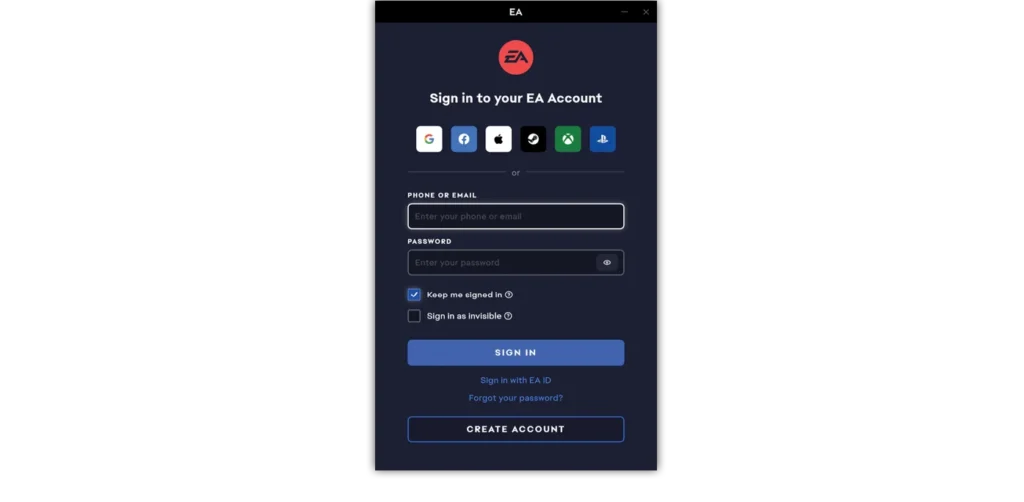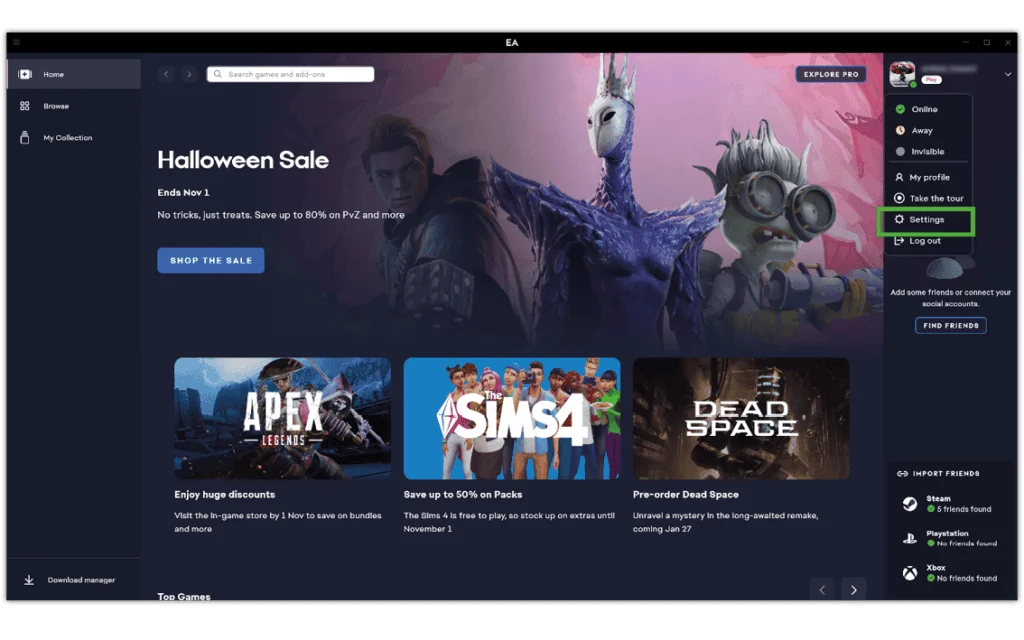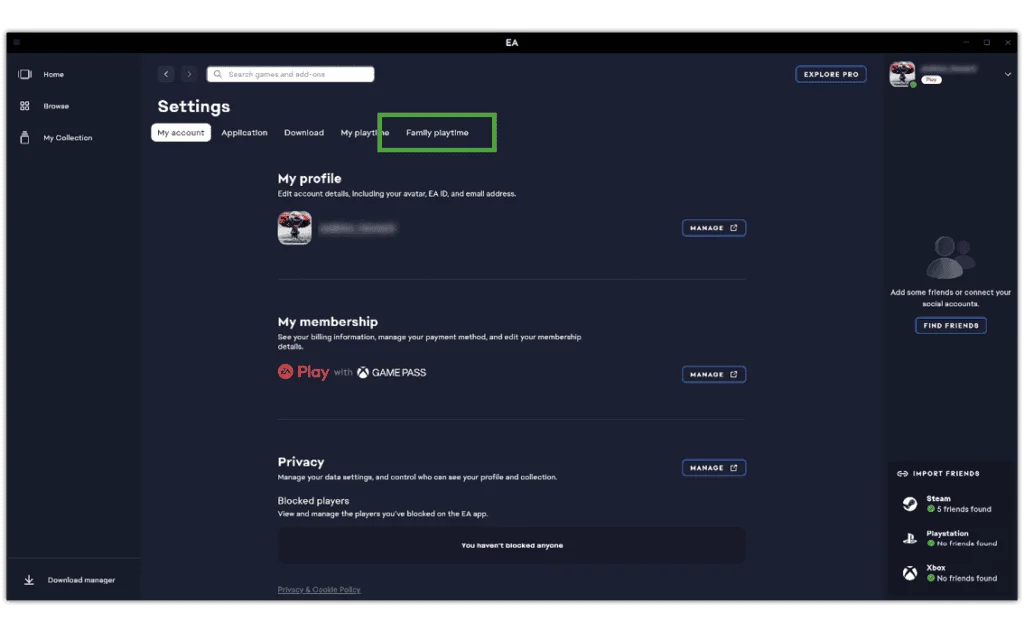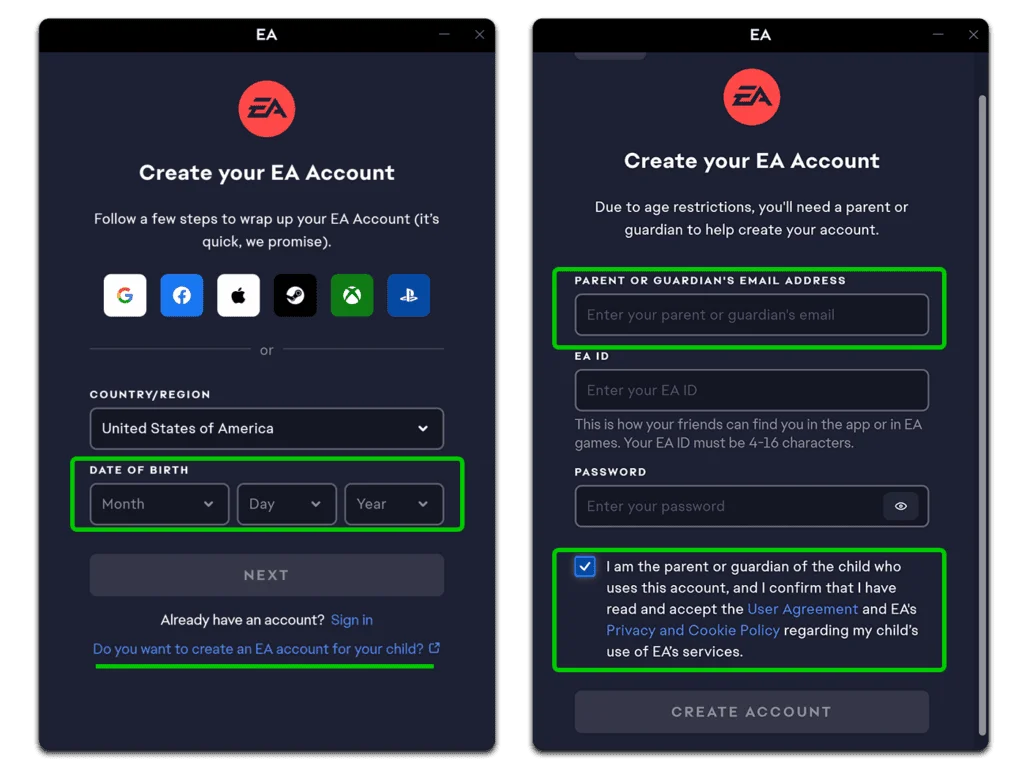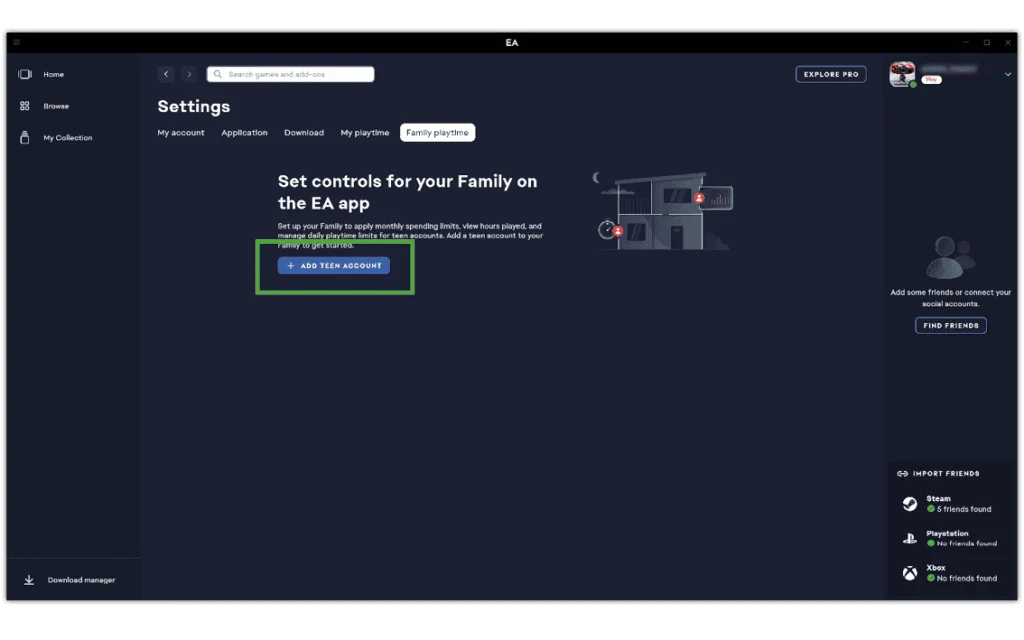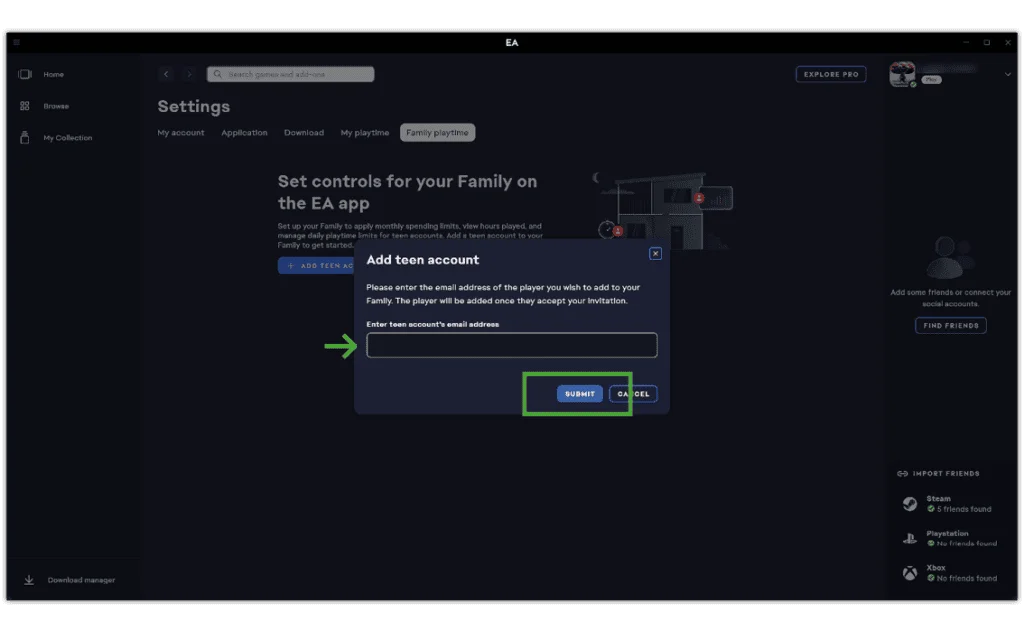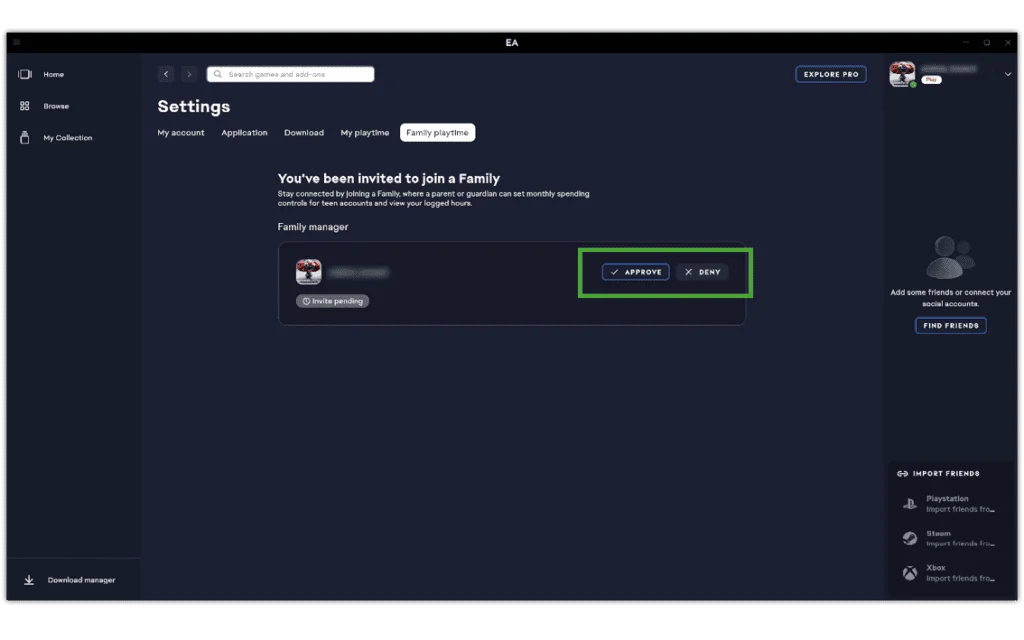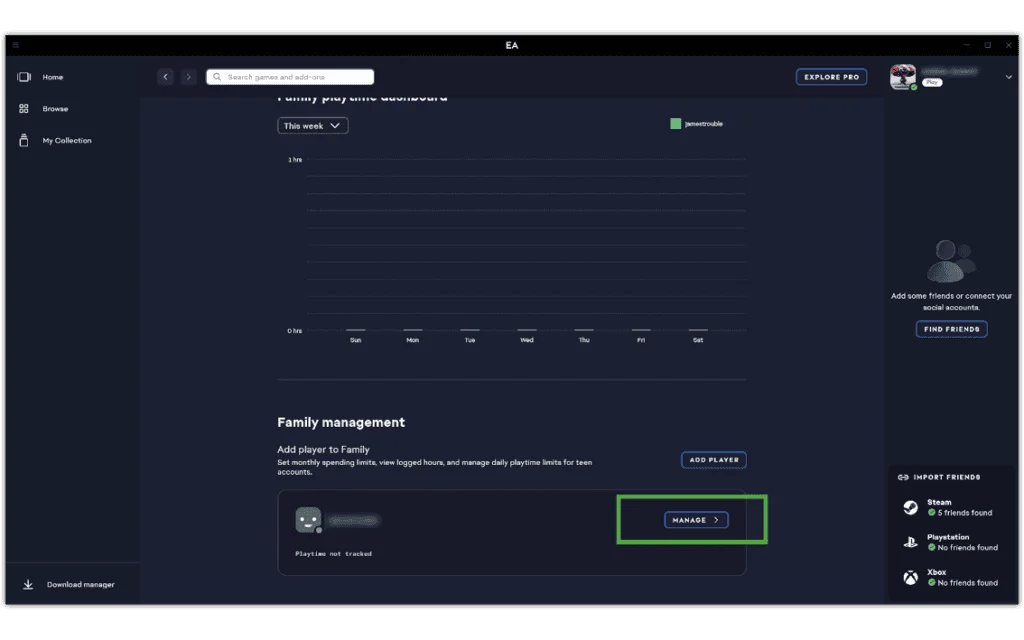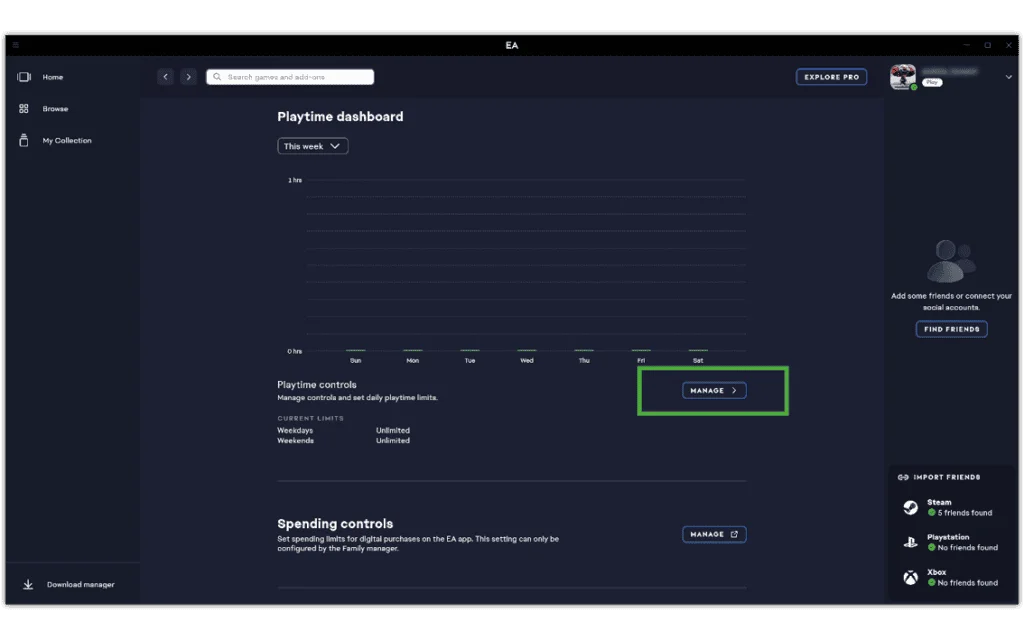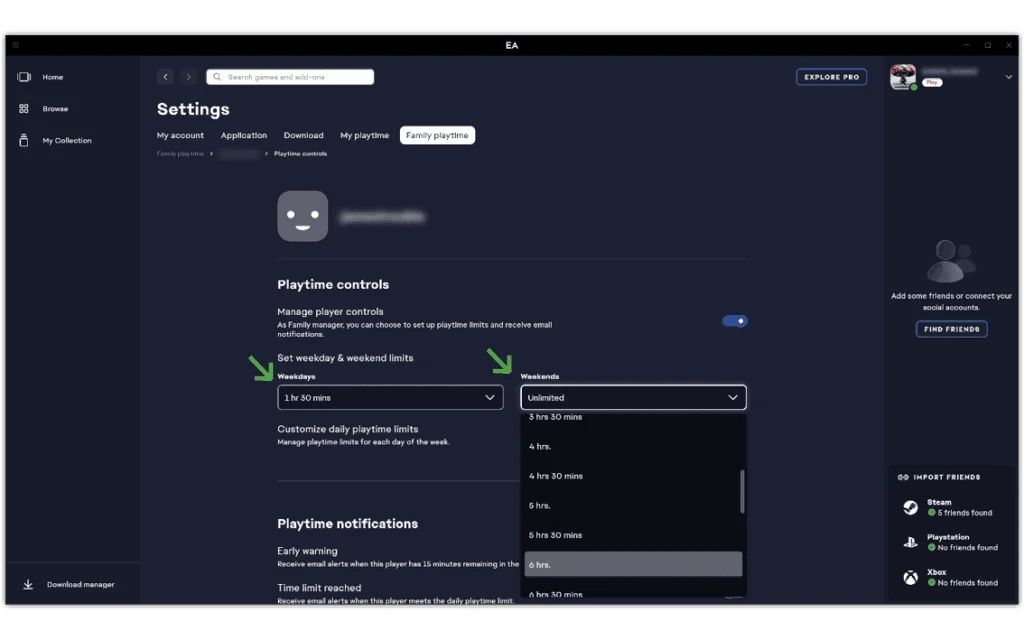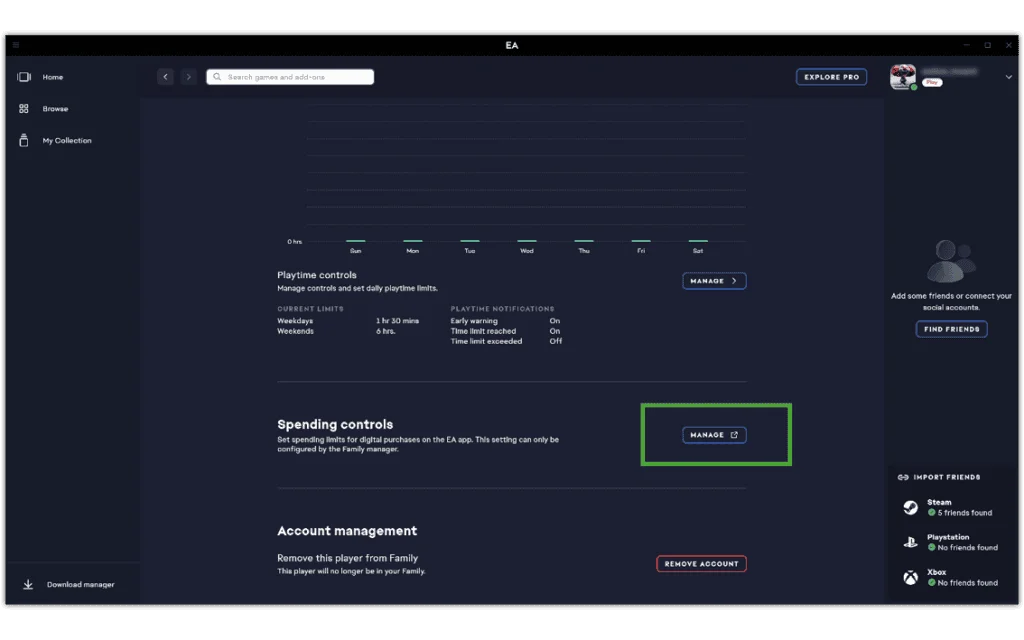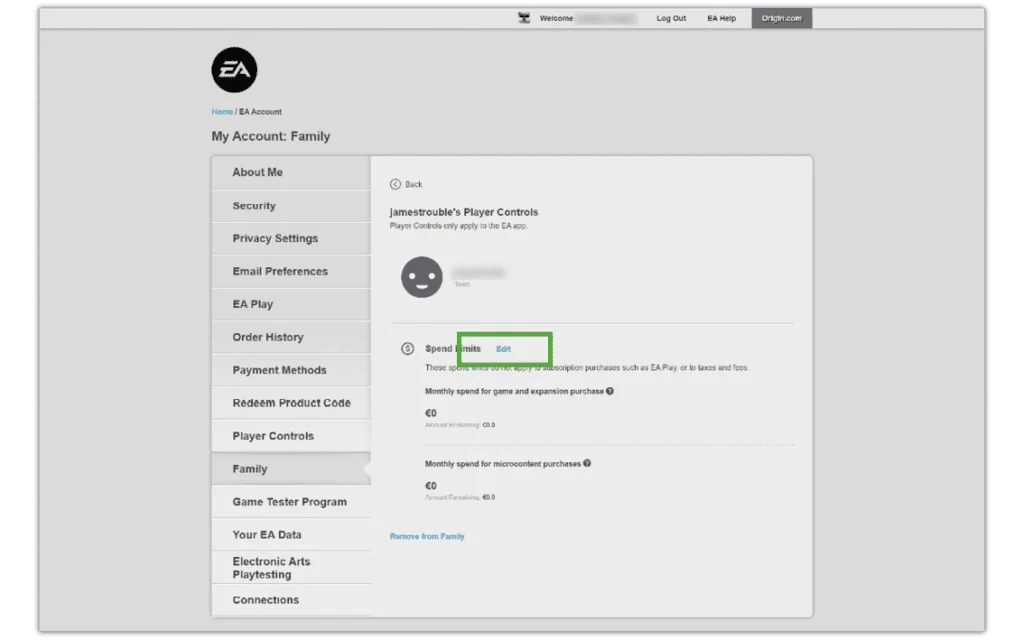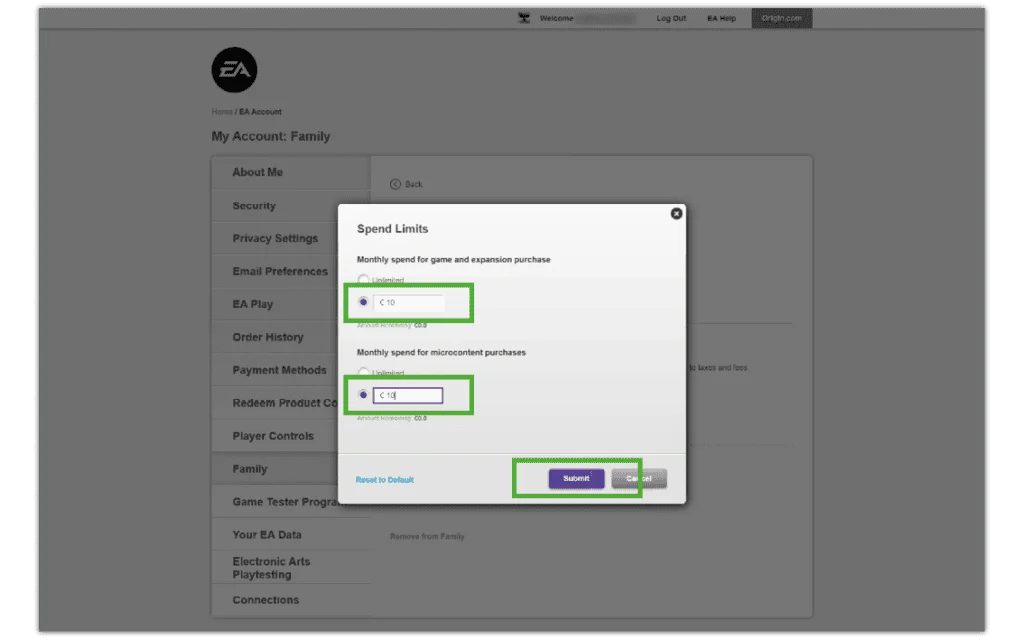Comment gérer le temps d'écran avec le suivi du temps de jeu
Vous pouvez aider à gérer le temps d'écran de vos enfants en fixant des limites sur l'application Electronic Arts.
Pour un compte enfant, connectez-vous à son compte pour surveiller le temps de jeu. Pour les comptes adolescents, suivez les instructions ci-dessous.
Pour suivre le temps de jeu :
Étape 1 - De Un flux efficace peut augmenter comptes Récréation en famille l'écran, faites défiler jusqu'au compte de votre adolescent et cliquez sur Commandes.
Étape 2 - Près de Activer le suivi du temps de jeu, sélectionnez ACTIVER. Sur le Tableau de bord du temps de jeu, Aller à Commandes de lecture et cliquez sur Commandes.
Étape 3 - Sous Commandes de lecture, clique le Gérer les commandes du lecteur basculer vers Bleu pour l'allumer. Ensuite, personnalisez votre ado limites en semaine et week-end pour encourager une utilisation équilibrée de l'écran. Cela peut être le même tous les jours ou différent selon les jours.
Étape 4 – Faites défiler jusqu'à Notifications de lecture et cliquez sur les bascules appropriées pour Bleu pour les allumer.
Alerte précoce: Vous recevez des alertes par e-mail pour vous avertir lorsqu'il reste 15 minutes à votre enfant.
Délai atteint: Vous recevez des alertes par e-mail pour vous avertir lorsque votre enfant a atteint son allocation horaire.
Délai dépassé: Si votre enfant dépasse la limite de temps, vous recevrez des alertes par e-mail toutes les heures jusqu'à 3 heures.